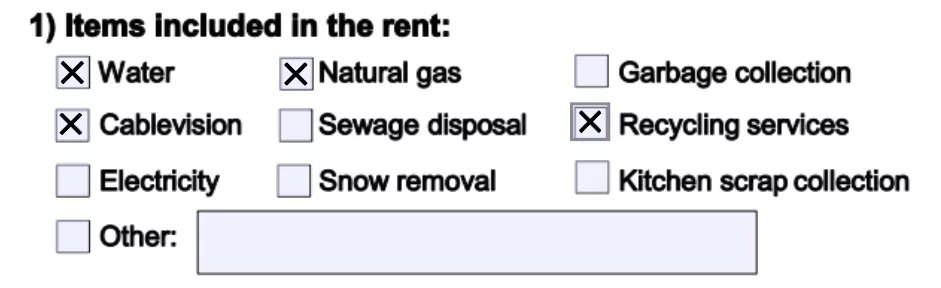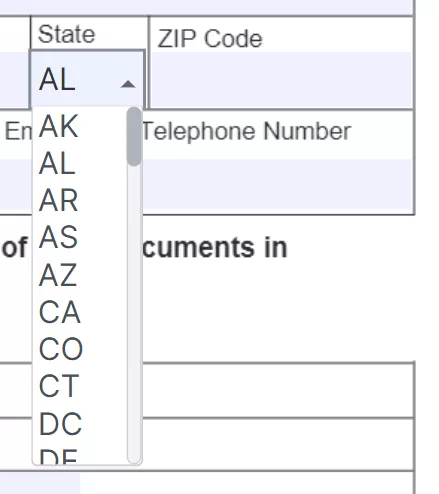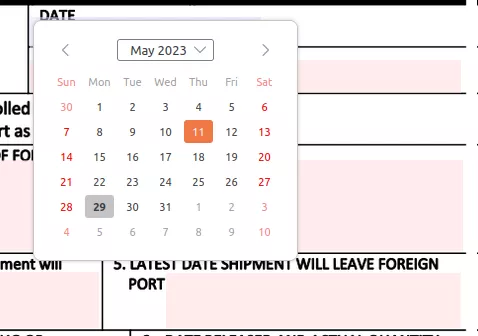Necesitatea de a completa o cerere sau un formular fiscal? Cu caracteristicile impresionante ale PDF Form Filler, o aplicație web online gratuită, o poți face în câteva secunde.
Modalitati usoare de a completa un formular PDF online gratuit
Completarea formularelor este o sarcină comună în care se angajează toţi. Numărul şi varietatea lor uriaşe: există cereri, affidavits, cereri, declaraţii fiscale, contracte şi mai multe.
Puteți completa cu ușurință orice formular PDF cu formați PDF Filler. Aceasta este o aplicație web gratuită care nu necesită înregistrare și nu are restricții de utilizare.
Discover PDF Form Filler and try it now!
1. Cum de a completa formularele PDF cu PDF Formular Filler
Anumite forme PDF pot fi provocatoare, cum ar fi formele non-responsive care nu reacționează atunci când faceți clic. Acest lucru este în cazul în care PDF Formular Filler vine, oferind o soluție pentru a depăși această problemă.
- Deschide PDF Formular Filler pagina aplicației și selectați orice formular PDF pentru a-l completa. Îl puteți selecta pe dispozitivul local sau în stocarea în cloud. Puteți găsi formularul de care aveți nevoie în catalogul Formize.
- Selectaţi câmpul care necesită umplere.
- Începe să tastezi. La fel de ușor ca asta!
Toate elementele funcționează exact așa cum v-ați aștepta, și toate informațiile pe care le introduceți sunt salvate în formă. Chiar și forme interactive complexe cu JavaScript funcționează remarcabil de bine. Faceţi clic pe un câmp activ şi începeţi să tastaţi.
PDF Suporturi de umplere formă:
- Forme Acro create în Adobe Acrobat sau programe similare.
- Forme XFA statice create în Adobe LiveCycle.
Câmpuri de formă acceptate:
- Câmpuri text - faceți clic pe un câmp pentru a începe tastarea.

- Checkbox și butoane radio - faceți clic pe caseta corespunzătoare pentru a face o selecție.

- Listbox şi combinaţie - faceţi clic pe elementul corespunzător pentru a selecta.

- Câmpuri de numere - doar tastați numerele în câmpurile de formă numerică.

- Câmpuri de date - faceți clic pe câmp și selectați o dată în popup calendar care apare.

- Câmpuri de semnătură - faceți clic pe câmp și selectați semnul.


2. Cum se completează un formular PDF inactiv
Dacă forma ta nu are niciun domeniu interactiv, nu trebuie să-ţi faci griji. Încă îl poţi completa folosind formularul PDF Filler.
- Deschide formularul pe care vrei să-l completezi.
- Selectaţi instrumentul şi tastaţi orice doriţi.
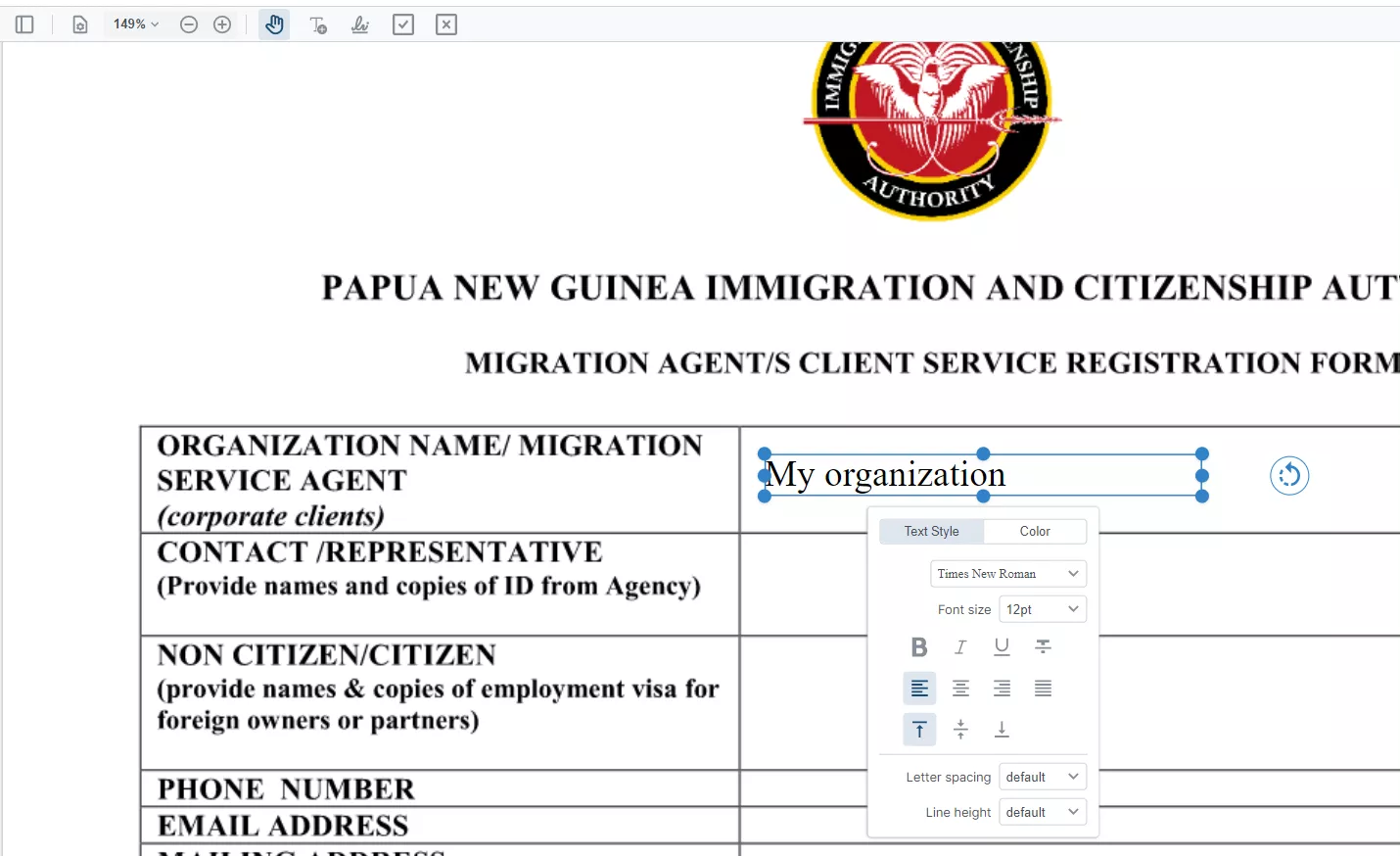
Pentru a umple cutiile de verificare, utilizaţi pur şi simplu Verificaţi Mark sau Cross Mark instrument.
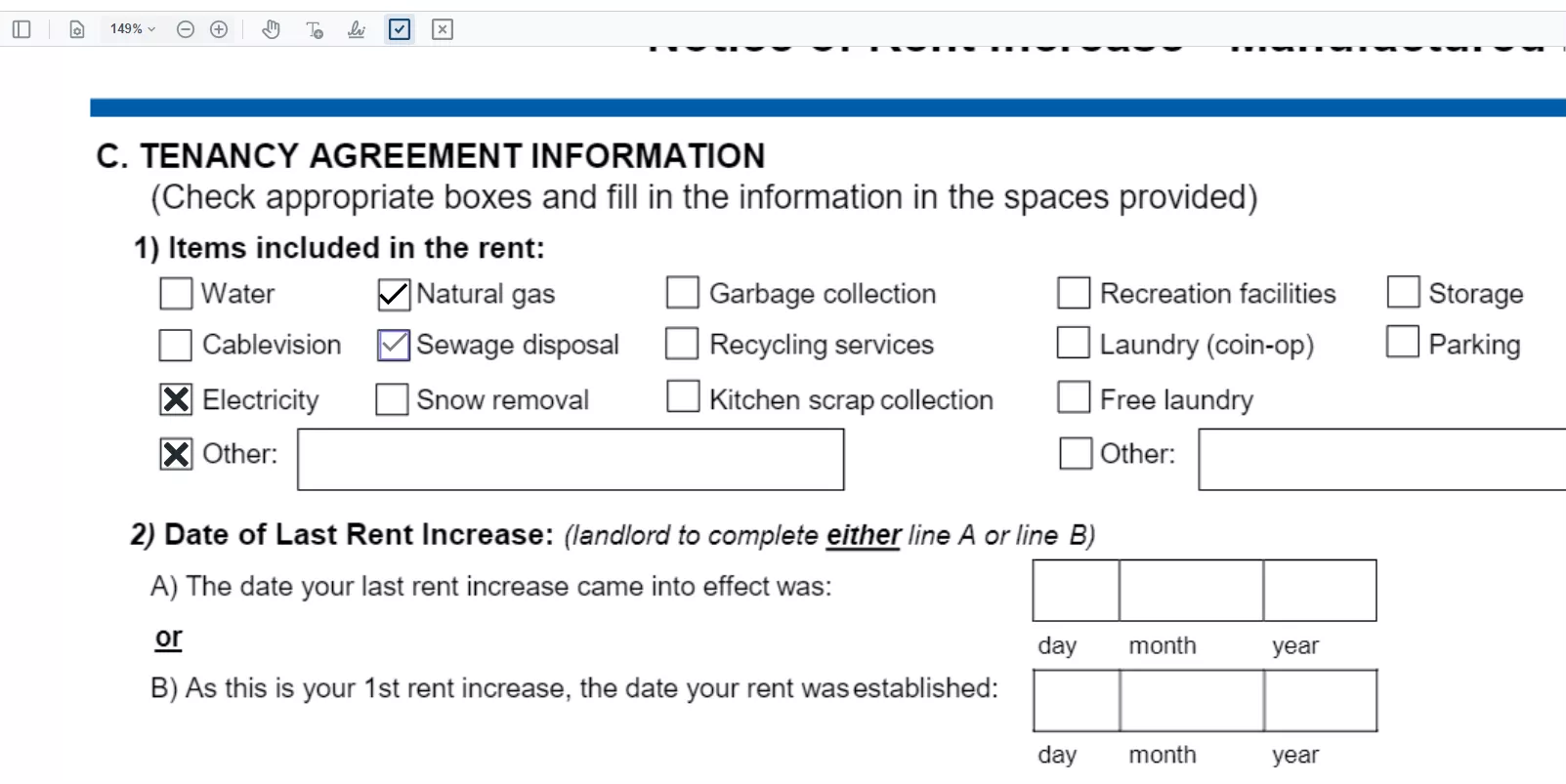
Pentru a adăuga o semnătură sau o ștampilă, utilizați instrumentul Signature.
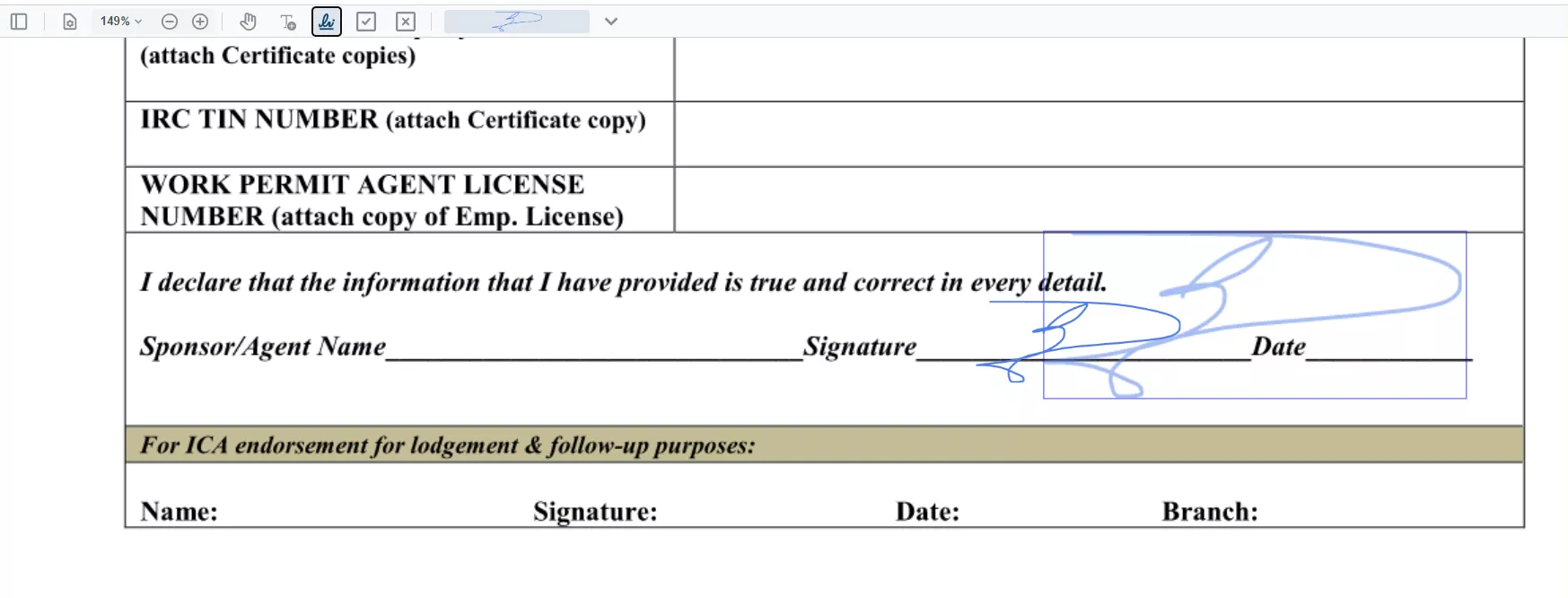
Înainte de a reveni la activitățile de zi cu zi, pasul final este de a împărtăși formularul cu o altă persoană (dacă nu ați completat-o doar pentru distracție). Pentru a asigura integritatea datelor, vă sugerăm să vă asiguraţi forma şi să o aplatizaţi, prevenind orice alte modificări. Pur şi simplu faceţi clic pe butonul Aplicaţi modificările şi puteţi partaja cu încredere documentul dumneavoastră.